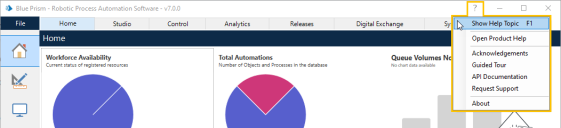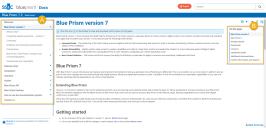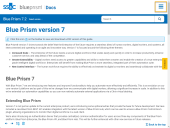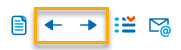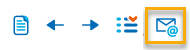ヘルプを使用する
Blue Prismのユーザーインターフェイスからヘルプにアクセスする
Blue Prismクライアントの使用中にF1を押すと、現在開いているBlue Prismの領域に該当するヘルプトピックが開きます。
Blue Prismヘルプメニューでは次のオプションを使用できます。
- ヘルプトピックを表示 - F1を押した場合と同様に、現在の画面やダイアログに該当するヘルプトピックが表示されます。
- 製品ヘルプを開く - ホームページのヘルプを開きます。
- 検索 - このヘルプページ上にヘルプが開き、検索フィールドを利用できるようになります。
- ガイド付きツアー - Blue Prismを使い始めるための簡単なチュートリアルを表示します。
- APIドキュメント - インストールされているビジュアルビジネスオブジェクトのドキュメントにアクセスします。
- サポートを要求 - 障害レポーティングトピックにアクセスし、該当するサポートパッケージを所有するお客様の問い合わせ方法を確認します。
- 情報 - Blue Prismの著作権情報を表示したり、インストールされているBlue Prismと.Netフレームワークのバージョンを確認したりできます。
ヘルプを検索する
ヘルプシステムで情報を検索するには、ヘルプヘッダーの検索フィールドにテキストを入力してEnterキーを押すか、検索ボタンをクリックします。![]()
ヘルプシステムのすべてのトピックが検索対象になります。
質問や文章ではなく、ランタイムリソースなどのキーワードで検索します。キーワードを含むすべてのトピックが返され、検索結果からトピックにアクセスすると、各キーワードがハイライト表示されます。ドロップダウンテキスト内に一致する結果が見つかった場合、ページにアクセスしたときに自動的にドロップダウンが展開されます。
トピックを読みやすくするには、トピックツールバーの[ハイライトを削除]ボタンをクリックします。
ヘルプシステムを使用する
上述の方法でヘルプを検索するのが最も簡単ですが、他にも必要なコンテンツにアクセスする方法があります。
目次
ヘルプの左側にある目次メニューから必要なトピックを選択します。
トピックが表示されます。以下の例は、次のように表示されます。
- トピックは目次でハイライト表示されます。このトピックは親トピックの下に含まれており、親トピックを展開すると、このセクションの他の関連トピックにアクセスできます。
- トピックの右側にミニ目次が表示されます。これは、このトピックの上位のセクションを表示します。セクションのタイトルをクリックすると、トピックのその領域に移動します。
ブラウザーのウィンドウ幅を縮小している場合は、画面上部のメニューアイコンから目次にアクセスできます。
このビューでは、ミニ目次は使用できません。このビューでは、モバイルデバイスやその他の小さな画面に適したナビゲーションコントロールを備えたツールバーがページ下部に表示されます。
前/次のトピック
目次に記載されている順に、トピックを前後に移動できます。
メールでのお問い合わせ
当社のヘルプに関するご意見やご感想をお寄せください。今後の改善に役立てさせていただきます。必要な情報が見つからない場合や、正しくない、またはわかりにくい内容がございましたら、メールボタンをクリックしてメッセージをお送りください。
製品サポートが必要な場合は、サポートチームに直接お問い合わせください。サポートチケットの発行方法の詳細については、当社のナレッジベースを参照してください。
ヘルプシステムをオフラインで使用する
インターネットにアクセスできない場合、または内部システム、共有ドライブ、各自のコンピューターなどにヘルプを用意しておく必要がある場合は、ヘルプファイルをダウンロードしてBlue Prismのシステム設定で場所を指定しておくとアクセスできます。
- Blue Prismカスタマーポータルからヘルプファイルをダウンロードします。
- ヘルプをZIPファイルから必要な場所に展開します。ヘルプは内部ネットワークまたは共有ディレクトリでホストするか、ローカルマシンのフォルダーに保存できます。
- Blue Prismインタラクティブクライアントで、[システム]タブをクリックし、[システム] > [設定]の順に選択します。
-
[オフラインヘルプ]セクションでチェックボックスを選択し、ヘルプファイルの親ディレクトリのURLまたはフォルダー位置を入力します。
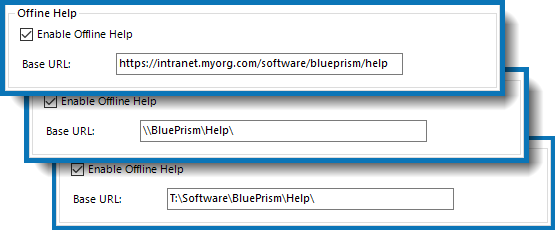
これでBlue Prismのユーザーインターフェースからヘルプが呼び出された場合に、指定場所のヘルプファイルが利用できるようになりました。
サーバーベースのヘルプを使用する設定に戻すには、[オンラインヘルプの有効化]の選択を解除します。
ドキュメントシステムのトラブルシューティング
ドキュメントサイトが利用できず、見つかりませんというメッセージが表示される
これは、ドキュメントサイトをパブリッシュしているときに発生する可能性があります。ドキュメントサイトのサイズによっては、パブリッシュに最大10分程度かかることがあります。その間、ドキュメントシステムのすべてのページが利用できなくなり、ブラウザーにこのようなメッセージが表示されます。
特定のドキュメントサイトにアクセスできない場合は、ホームページにアクセスし、その製品の別のバージョンのドキュメントを選択してください。バージョンによって違いはありますが、お探しの情報の多くは利用できます。
問題が解決しない場合は、[email protected]までご連絡ください。
ページが使用できない
表示しているドキュメントシステムのバージョンまたは言語を変更した際に、選択したバージョンに該当するページが存在しない場合、次のメッセージが表示されます。
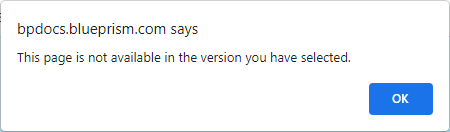
このページは通常、ご覧いただいているバージョンでのみ導入されたページの場合に表示されます。新機能であるか、表示したページが最新リリースのリリースノートであると考えられます。それでも別のバージョンにアクセスする場合は、ホームページなど別のページを表示してから、バージョンまたは言語を変更します。
表示しようとしているドキュメントサイトの表示に問題がある
新しいバージョンのドキュメントシステムを公開した後、特にデザインに変更があった場合には、目次部分が空白になったり、一部の画像が表示されなかったりなど、表示に異常が生じることがあります。これは、ファイルがサーバーで上書きされているときに発生する可能性があります。これらの問題は通常、ブラウザーを更新するか、CTRL + F5 を押してキャッシュをクリアすることで解決します。
人間であるかどうかの確認を何度も求められる
システムの安全性を確保し、スパムを防止するために、ドキュメントシステムに異常な動きがないか確認しています。そのため、お客様がボットではないことを証明するために、いくつかの文字の入力を求められることがあります。
ドキュメントシステムがいつ更新されたのか、何が変更されたかを知りたい
ドキュメントサイトの各ページの下部には、最終更新日時というリンクがあります。このリンクをクリックすると、現在のバージョンのドキュメントが公開された日付が表示され、そのバージョンの変更点の概要が表示されます。
 Docs
Docs